在数字化办公场景中,将PPT演示文稿转换为视频已成为提升内容传播效率的重要手段。无论是教学课件分享、产品演示发布,还是跨平台内容分发,视频格式凭借其兼容性和易传播性,逐渐成为主流选择。本文将系统介绍三种将PPTX文件转换为视频的实用方法,涵盖基础操作与进阶技巧。
一、PowerPoint原生导出功能:最便捷的官方方案微软PowerPoint内置的视频导出功能,是用户最直接的选择。操作路径为:点击顶部菜单栏的“文件”选项,选择“导出”后点击“创建视频”。此功能支持自定义视频质量与计时设置:
1. 分辨率选择:提供“标清(480P)”“高清(720P)”“全高清(1080P)”及“超高清(4K,仅限Windows 10及以上系统)”四级选项。分辨率越高,文件体积越大,但画质更精细。例如,制作企业宣传片时选择1080P可兼顾清晰度与文件大小。
2. 计时控制:未录制旁白时,默认每张幻灯片显示5秒,用户可通过上下箭头调整时长。若已录制旁白,系统会自动匹配音频时长。例如,教学课件中重点内容可延长至10秒,确保观众理解。
3. 格式兼容:支持导出为MP4(通用性最强)和WMV(适合Windows生态)两种格式。MP4格式在移动端和网页播放中表现优异,而WMV更适合企业内部系统。
二、专业录屏软件:灵活定制的进阶方案当PPT包含复杂交互或需要真人讲解时,录屏软件能提供更高自由度。以OBS Studio为例,其操作流程如下:
1. 场景搭建:在软件中创建“显示器捕获”源,调整画幅为16:9以匹配主流视频平台。
2. 音频配置:分离麦克风与系统音频轨道,避免环境噪音干扰。例如,录制在线课程时,可单独调节教师语音与PPT背景音乐的音量平衡。
3. 实时标注:利用画笔工具在PPT上圈画重点,增强讲解直观性。医学演示中,这一功能可清晰标注解剖结构。
4. 多格式输出:支持导出为MKV(无损压缩)、MOV(苹果生态)等格式,满足不同平台需求。
三、第三方转换工具:批量处理的效率之选对于需要处理大量PPT文件的用户,专业转换软件如狸窝PPT转换器能显著提升效率。其核心优势包括:
1. 批量转换:支持同时导入12个PPTX文件,统一设置分辨率、帧率等参数。例如,教育机构可将学期课程PPT批量转换为视频库。
2. 参数精细化:可自定义比特率(影响画质与文件大小)、关键帧间隔(影响视频流畅度)等高级选项。制作动画演示时,调整帧率为30fps可避免卡顿。
3. 格式扩展:除MP4外,还支持AVI、FLV等130余种格式,适配老旧设备或特殊播放环境。
4. 编辑集成:内置视频剪辑功能,可裁剪片头片尾、添加水印或背景音乐。企业宣传视频制作中,这一功能能快速完成后期处理。
四、关键注意事项:确保转换质量1. 媒体兼容性:早期版本PPT插入的QuickTime视频或OLE控件可能无法导出,需升级为嵌入式媒体。例如,PowerPoint 2007文件需通过“文件>信息>转换”更新格式。
2. 硬件加速:4K视频导出对显卡性能要求较高,建议使用NVIDIA GeForce GTX 1060及以上显卡。若导出卡顿,可降低分辨率至1080P。
3. 测试播放:转换后务必在目标设备(如手机、智能电视)上测试,确保动画效果与音频同步。例如,某些安卓设备对WMV格式支持不佳,需改用MP4。
通过上述方法,用户可根据具体需求选择最适合的转换方案。无论是追求便捷的官方导出,还是需要高度定制的专业制作,亦或是批量处理的效率需求,均能找到对应解决方案。